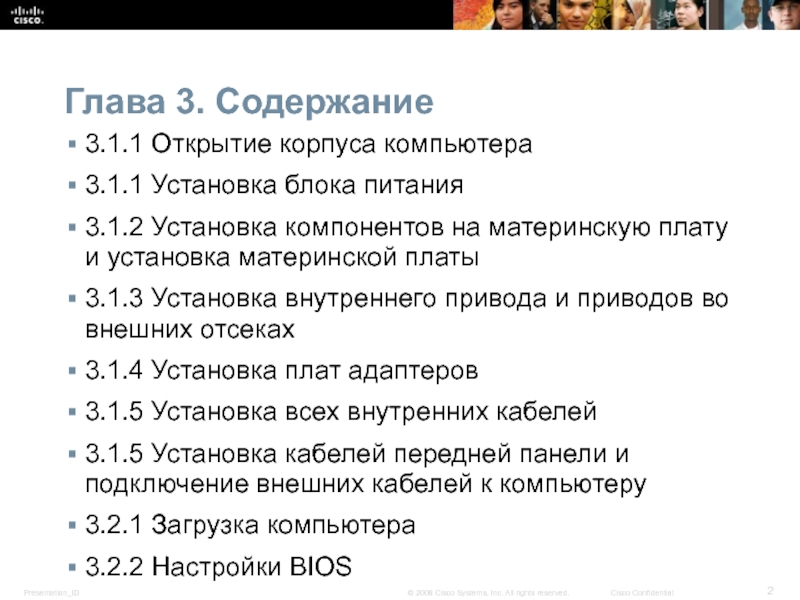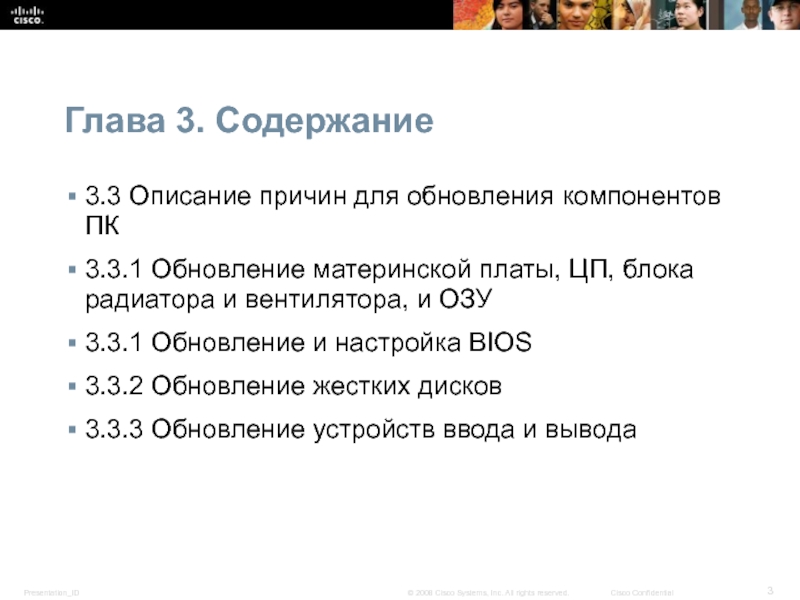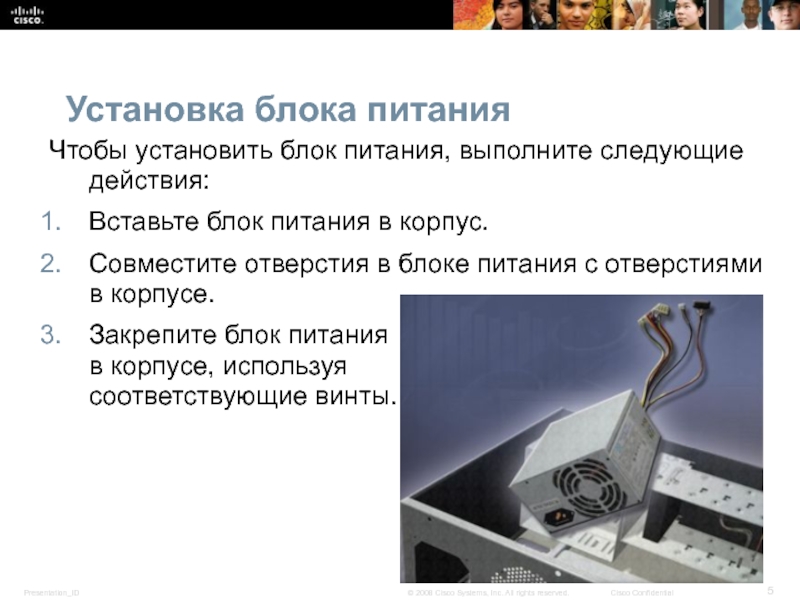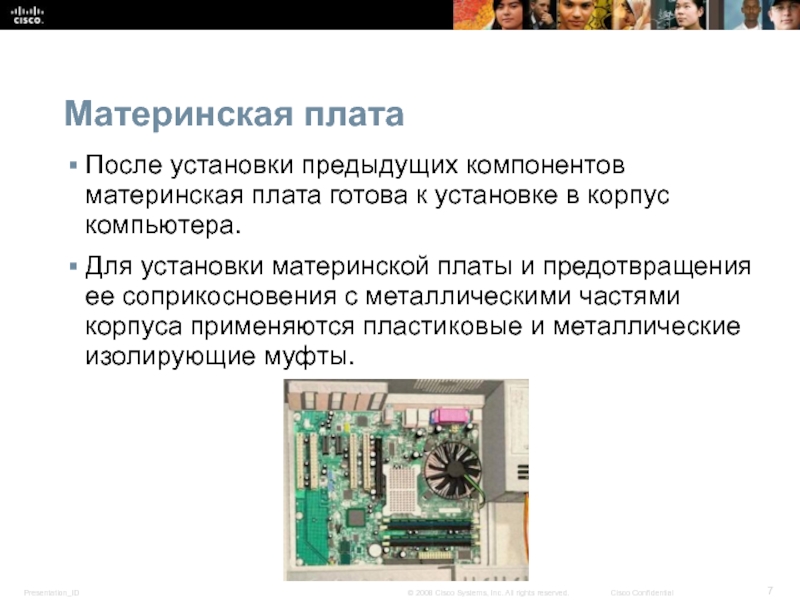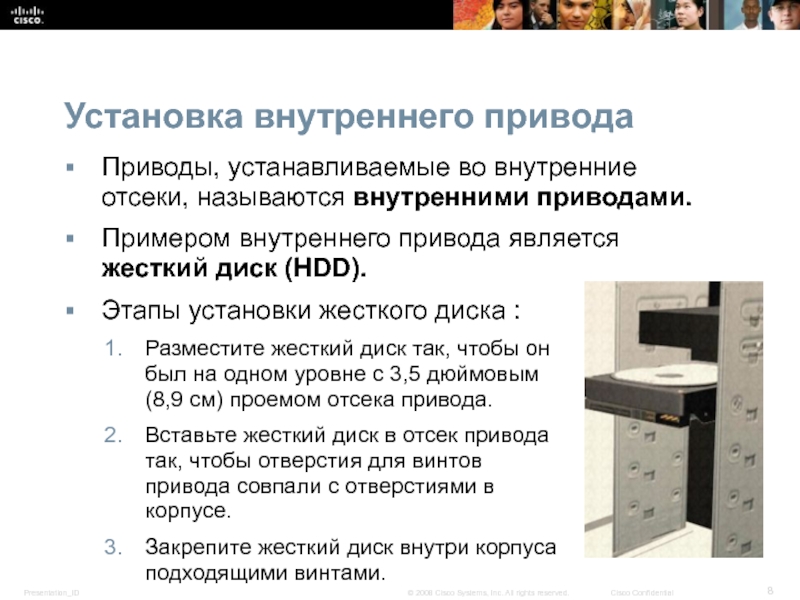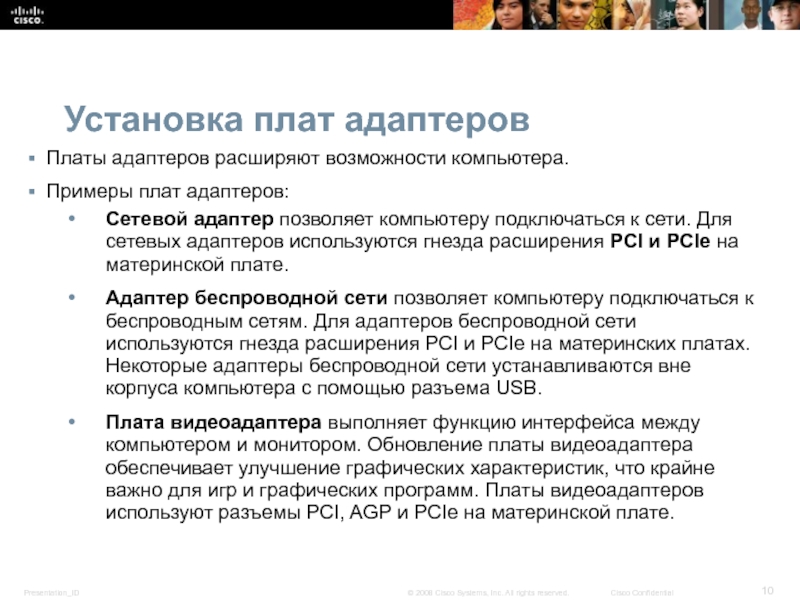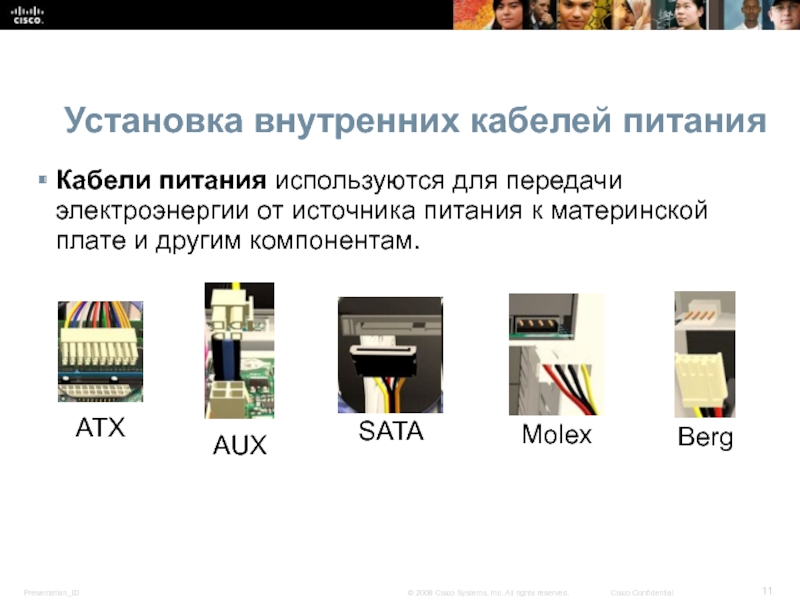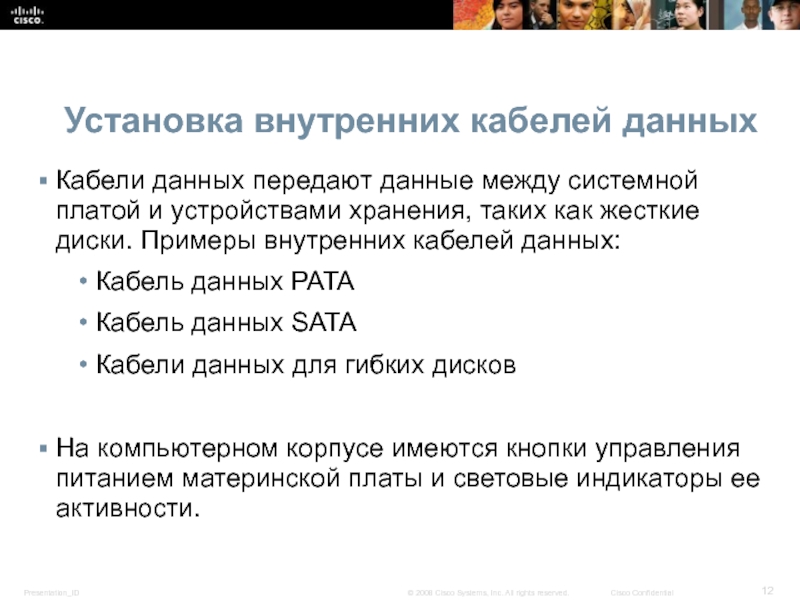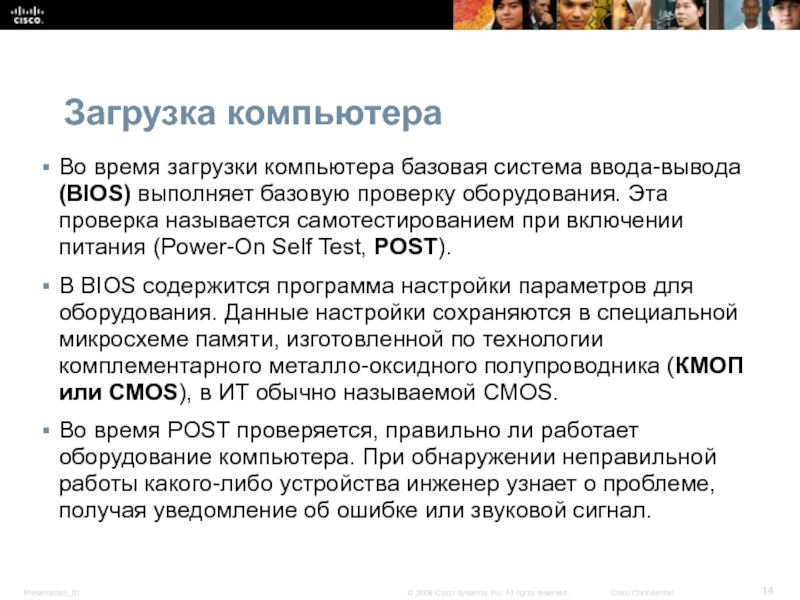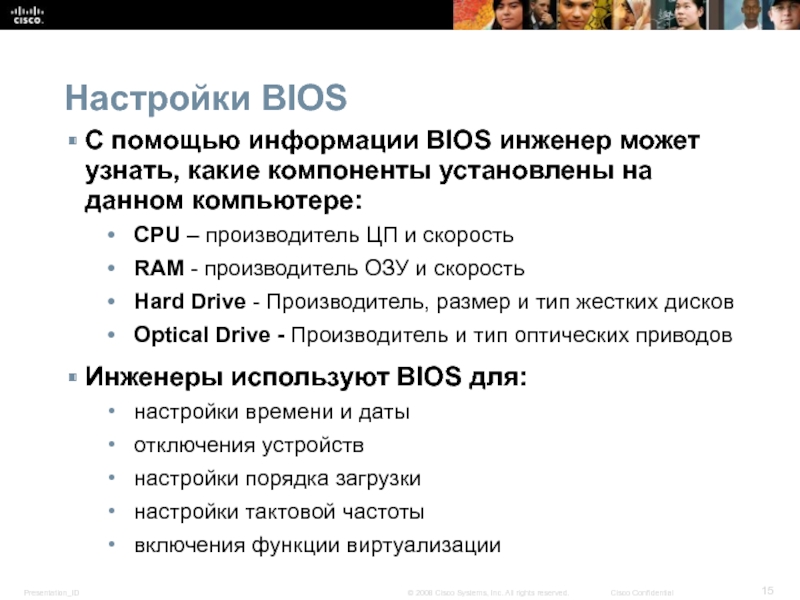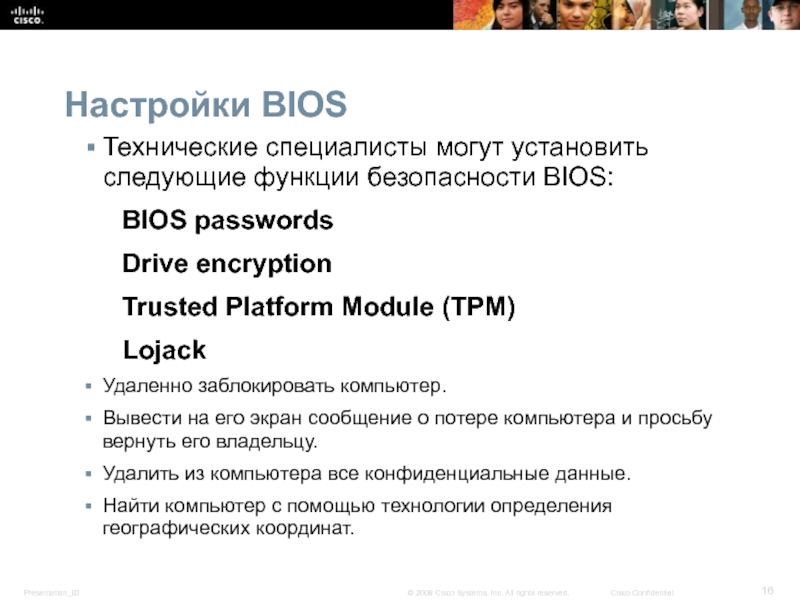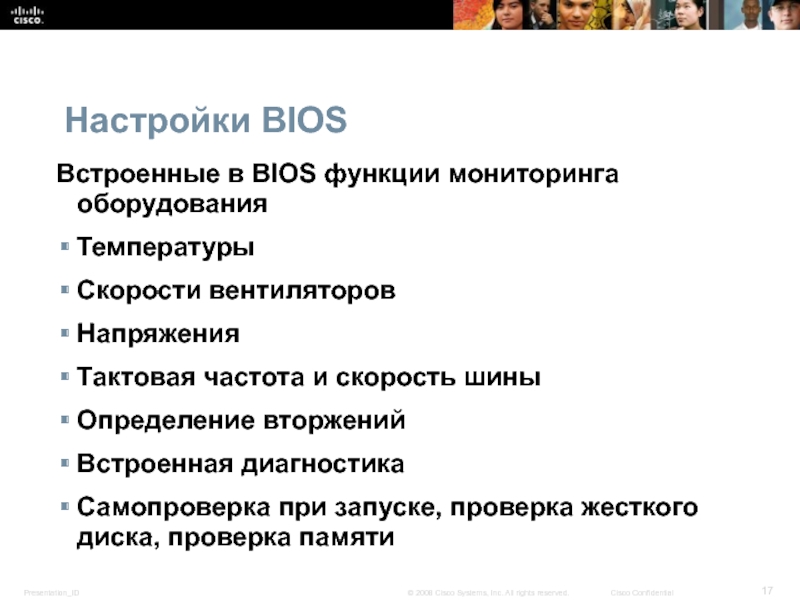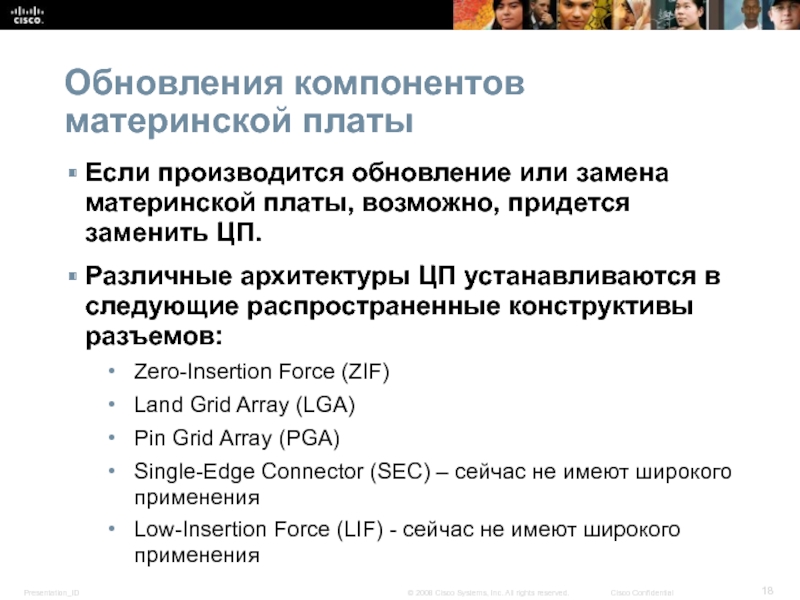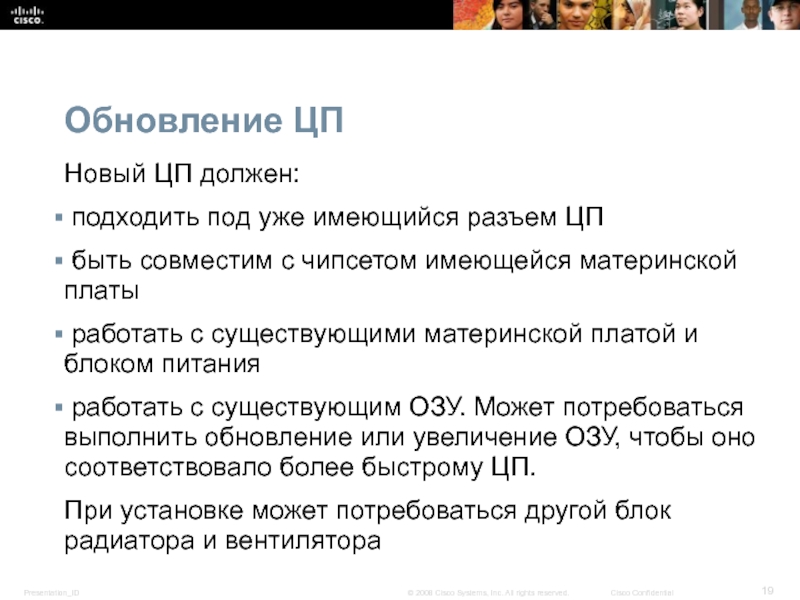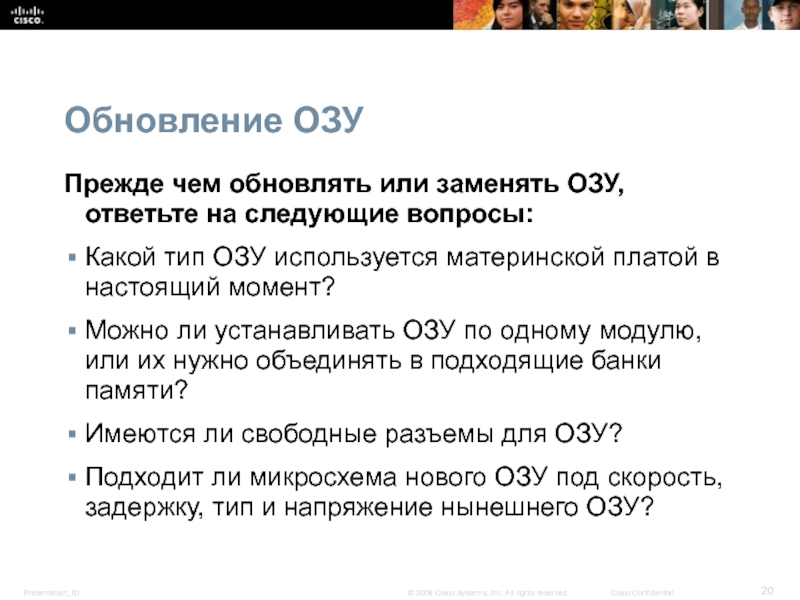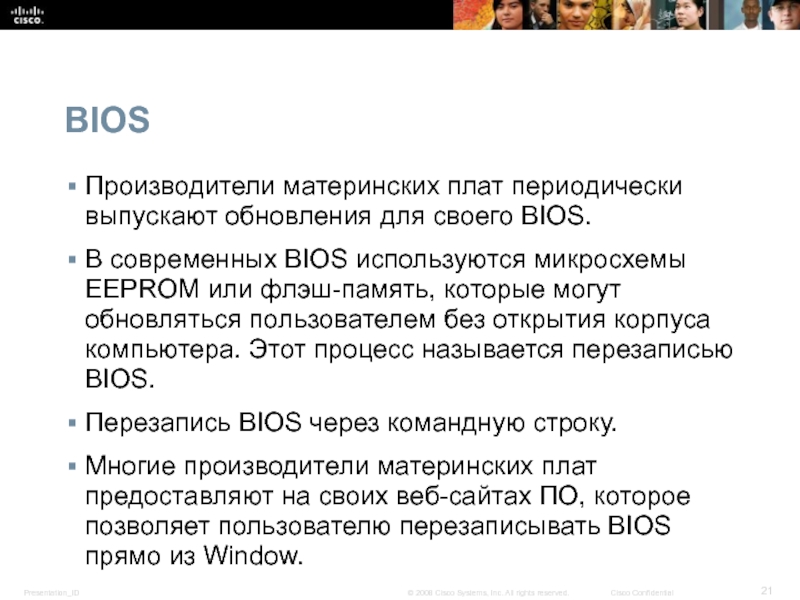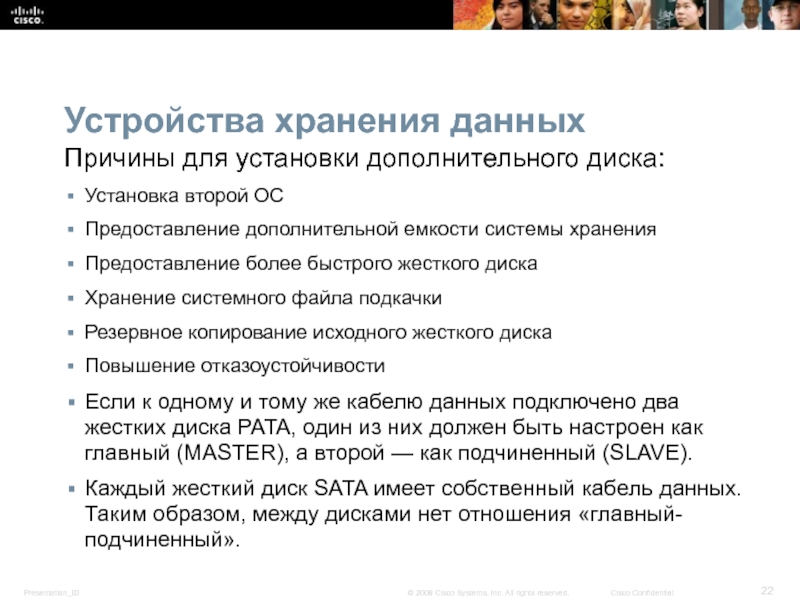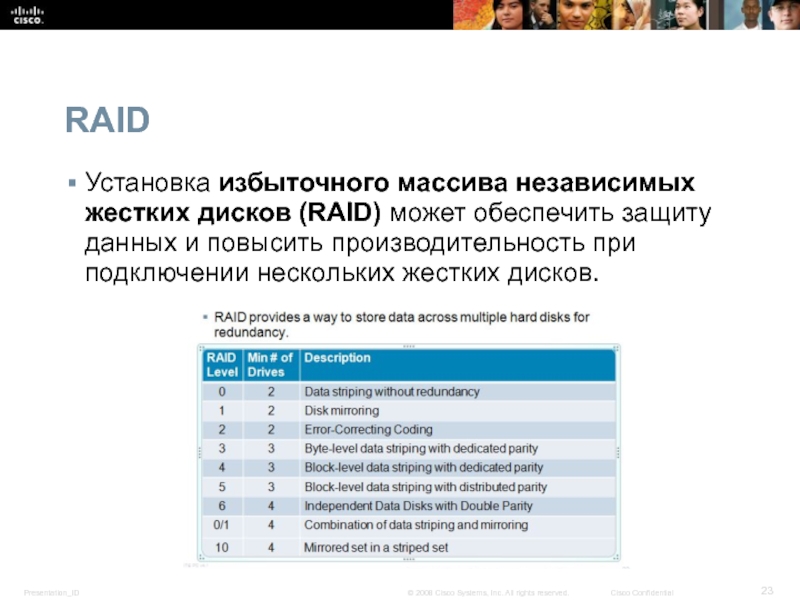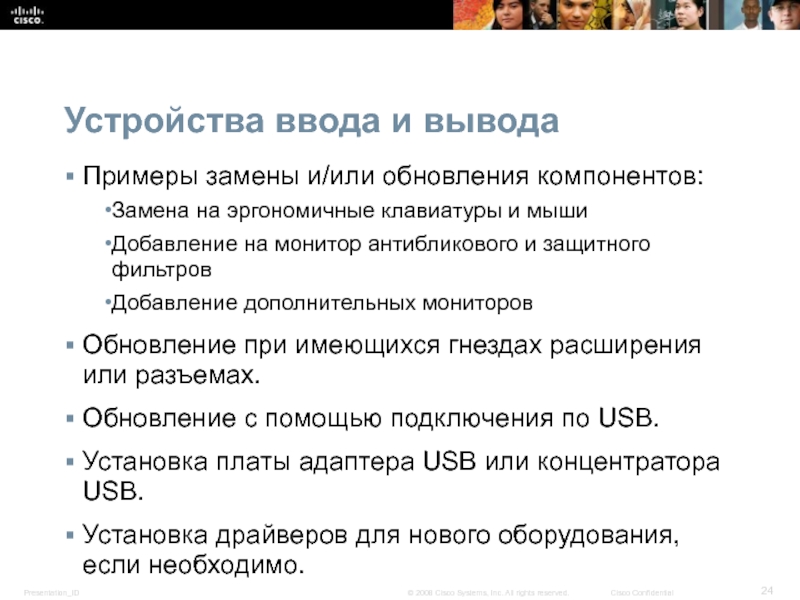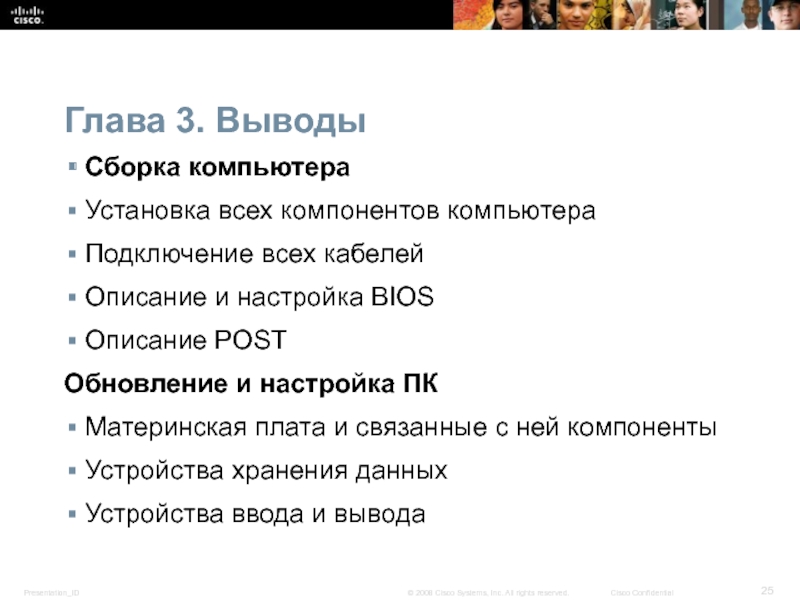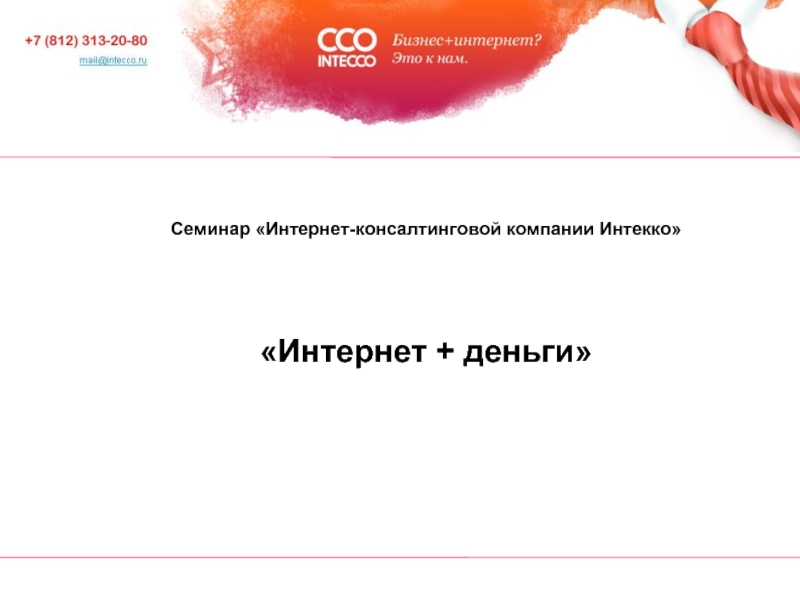- Главная
- Разное
- Дизайн
- Бизнес и предпринимательство
- Аналитика
- Образование
- Развлечения
- Красота и здоровье
- Финансы
- Государство
- Путешествия
- Спорт
- Недвижимость
- Армия
- Графика
- Культурология
- Еда и кулинария
- Лингвистика
- Английский язык
- Астрономия
- Алгебра
- Биология
- География
- Детские презентации
- Информатика
- История
- Литература
- Маркетинг
- Математика
- Медицина
- Менеджмент
- Музыка
- МХК
- Немецкий язык
- ОБЖ
- Обществознание
- Окружающий мир
- Педагогика
- Русский язык
- Технология
- Физика
- Философия
- Химия
- Шаблоны, картинки для презентаций
- Экология
- Экономика
- Юриспруденция
Сборка компьютера. (Глава 3) презентация
Содержание
- 1. Сборка компьютера. (Глава 3)
- 2. Глава 3. Содержание 3.1.1 Открытие корпуса компьютера
- 3. Глава 3. Содержание 3.3 Описание причин для
- 4. Открытие корпуса компьютера Сборка компьютеров является важной
- 5. Установка блока питания Чтобы установить блок питания,
- 6. Установка компонентов на материнскую плату Установка ЦП
- 7. Материнская плата После
- 8. Установка внутреннего привода Приводы, устанавливаемые во внутренние
- 9. Установка приводов во внешние отсеки
- 10. Установка плат адаптеров Платы адаптеров расширяют возможности
- 11. Установка внутренних кабелей питания
- 12. Установка внутренних кабелей данных
- 13. Установка корпуса в сборе Теперь, когда все
- 14. Загрузка компьютера Во время загрузки компьютера базовая
- 15. Настройки BIOS С помощью информации BIOS инженер
- 16. Настройки BIOS Технические специалисты могут установить следующие
- 17. Настройки BIOS Встроенные в BIOS функции мониторинга
- 18. Обновления компонентов материнской платы Если производится обновление
- 19. Обновление ЦП Новый ЦП должен: подходить
- 20. Обновление ОЗУ Прежде чем обновлять или заменять
- 21. BIOS Производители материнских плат периодически выпускают обновления
- 22. Устройства хранения данных Причины для установки дополнительного
- 23. RAID Установка избыточного массива независимых жестких дисков
- 24. Устройства ввода и вывода Примеры замены и/или
- 25. Глава 3. Выводы Сборка компьютера Установка всех
Слайд 2Глава 3. Содержание
3.1.1 Открытие корпуса компьютера
3.1.1 Установка блока питания
3.1.2 Установка компонентов
3.1.3 Установка внутреннего привода и приводов во внешних отсеках
3.1.4 Установка плат адаптеров
3.1.5 Установка всех внутренних кабелей
3.1.5 Установка кабелей передней панели и подключение внешних кабелей к компьютеру
3.2.1 Загрузка компьютера
3.2.2 Настройки BIOS
Слайд 3Глава 3. Содержание
3.3 Описание причин для обновления компонентов ПК
3.3.1 Обновление материнской
3.3.1 Обновление и настройка BIOS
3.3.2 Обновление жестких дисков
3.3.3 Обновление устройств ввода и вывода
Слайд 4Открытие корпуса компьютера
Сборка компьютеров является важной частью работы инженеров.
Прежде чем открывать
Существуют различные методы открывания корпусов. Чтобы узнать, как открывается конкретный компьютерный корпус, сверьтесь с руководством пользователя на сайте производителя.
Слайд 5Установка блока питания
Чтобы установить блок питания, выполните следующие действия:
Вставьте блок питания
Совместите отверстия в блоке питания с отверстиями в корпусе.
Закрепите блок питания в корпусе, используя соответствующие винты.
Слайд 6Установка компонентов на материнскую плату
Установка ЦП на материнскую плату
ЦП и материнская
ЦП фиксируется в разъеме материнской платы с помощью зажимного узла.
ВНИМАНИЕ! При работе с ЦП никогда не трогайте его контакты.
Термопаста
Помогает поддерживать ЦП в прохладном состоянии.
При установке подержанного ЦП очистите верх ЦП и нижнюю часть радиатора безворсовой тканью, смоченной изопропиловым спиртом для удаления старой термопасты.
Блок радиатора и вентилятора
Блок радиатора и вентилятора – это охлаждающее устройство, которое состоит из двух частей.
Радиатор отводит тепло от ЦП.
Установка ОЗУ
ОЗУ обеспечивает временное хранилище данных для ЦП и должна быть установлена на материнской плате до ее закрепления в корпусе компьютера.
Слайд 7Материнская плата
После установки предыдущих компонентов материнская плата готова к установке в
Для установки материнской платы и предотвращения ее соприкосновения с металлическими частями корпуса применяются пластиковые и металлические изолирующие муфты.
Слайд 8Установка внутреннего привода
Приводы, устанавливаемые во внутренние отсеки, называются внутренними приводами.
Примером
Этапы установки жесткого диска :
Разместите жесткий диск так, чтобы он был на одном уровне с 3,5 дюймовым (8,9 см) проемом отсека привода.
Вставьте жесткий диск в отсек привода так, чтобы отверстия для винтов привода совпали с отверстиями в корпусе.
Закрепите жесткий диск внутри корпуса подходящими винтами.
Слайд 9Установка приводов во внешние отсеки
Внешние отсеки обеспечивают доступ к носителям данных
К устройствам, которые устанавливаются во внешние отсеки относятся:
Оптические приводы позволяют сохранять данные на сменных носителях, например компакт-диски, диски DVD и Blu-ray.
Привод гибких дисков (FDD) или флоппи-дисковод — это запоминающее устройство, которое записывает информацию на гибкие диски.
Слайд 10Установка плат адаптеров
Платы адаптеров расширяют возможности компьютера.
Примеры плат адаптеров:
Сетевой адаптер
Адаптер беспроводной сети позволяет компьютеру подключаться к беспроводным сетям. Для адаптеров беспроводной сети используются гнезда расширения PCI и PCIe на материнских платах. Некоторые адаптеры беспроводной сети устанавливаются вне корпуса компьютера с помощью разъема USB.
Плата видеоадаптера выполняет функцию интерфейса между компьютером и монитором. Обновление платы видеоадаптера обеспечивает улучшение графических характеристик, что крайне важно для игр и графических программ. Платы видеоадаптеров используют разъемы PCI, AGP и PCIe на материнской плате.
Слайд 11Установка внутренних кабелей питания
Кабели питания используются для передачи электроэнергии от источника
Слайд 12Установка внутренних кабелей данных
Кабели данных передают данные между системной платой и
Кабель данных PATA
Кабель данных SATA
Кабели данных для гибких дисков
На компьютерном корпусе имеются кнопки управления питанием материнской платы и световые индикаторы ее активности.
Слайд 13Установка корпуса в сборе
Теперь, когда все внутренние компоненты и источник питания
Установить на место боковые панели корпуса компьютера. Большинство компьютерных корпусов имеют две панели, по одной с каждой стороны. Некоторые системные блоки имеют одну трехстороннюю крышку, которая скользит вдоль корпуса.
Подключить внешние кабели: Эти кабели, как правило, подключены к задней панели компьютера. Некоторые общие внешние кабельные соединения: монитор, клавиатура, мышь, USB, Ethernet, питание.
Слайд 14Загрузка компьютера
Во время загрузки компьютера базовая система ввода-вывода (BIOS) выполняет базовую
В BIOS содержится программа настройки параметров для оборудования. Данные настройки сохраняются в специальной микросхеме памяти, изготовленной по технологии комплементарного металло-оксидного полупроводника (КМОП или CMOS), в ИТ обычно называемой CMOS.
Во время POST проверяется, правильно ли работает оборудование компьютера. При обнаружении неправильной работы какого-либо устройства инженер узнает о проблеме, получая уведомление об ошибке или звуковой сигнал.
Слайд 15Настройки BIOS
С помощью информации BIOS инженер может узнать, какие компоненты установлены
CPU – производитель ЦП и скорость
RAM - производитель ОЗУ и скорость
Hard Drive - Производитель, размер и тип жестких дисков
Optical Drive - Производитель и тип оптических приводов
Инженеры используют BIOS для:
настройки времени и даты
отключения устройств
настройки порядка загрузки
настройки тактовой частоты
включения функции виртуализации
Слайд 16Настройки BIOS
Технические специалисты могут установить следующие функции безопасности BIOS:
BIOS passwords
Drive encryption
Trusted
Lojack
Удаленно заблокировать компьютер.
Вывести на его экран сообщение о потере компьютера и просьбу вернуть его владельцу.
Удалить из компьютера все конфиденциальные данные.
Найти компьютер с помощью технологии определения географических координат.
Слайд 17Настройки BIOS
Встроенные в BIOS функции мониторинга оборудования
Температуры
Скорости вентиляторов
Напряжения
Тактовая
Определение вторжений
Встроенная диагностика
Самопроверка при запуске, проверка жесткого диска, проверка памяти
Слайд 18Обновления компонентов материнской платы
Если производится обновление или замена материнской платы, возможно,
Различные архитектуры ЦП устанавливаются в следующие распространенные конструктивы разъемов:
Zero-Insertion Force (ZIF)
Land Grid Array (LGA)
Pin Grid Array (PGA)
Single-Edge Connector (SEC) – сейчас не имеют широкого применения
Low-Insertion Force (LIF) - сейчас не имеют широкого применения
Слайд 19Обновление ЦП
Новый ЦП должен:
подходить под уже имеющийся разъем ЦП
быть
работать с существующими материнской платой и блоком питания
работать с существующим ОЗУ. Может потребоваться выполнить обновление или увеличение ОЗУ, чтобы оно соответствовало более быстрому ЦП.
При установке может потребоваться другой блок радиатора и вентилятора
Слайд 20Обновление ОЗУ
Прежде чем обновлять или заменять ОЗУ, ответьте на следующие вопросы:
Какой
Можно ли устанавливать ОЗУ по одному модулю, или их нужно объединять в подходящие банки памяти?
Имеются ли свободные разъемы для ОЗУ?
Подходит ли микросхема нового ОЗУ под скорость, задержку, тип и напряжение нынешнего ОЗУ?
Слайд 21BIOS
Производители материнских плат периодически выпускают обновления для своего BIOS.
В современных BIOS
Перезапись BIOS через командную строку.
Многие производители материнских плат предоставляют на своих веб-сайтах ПО, которое позволяет пользователю перезаписывать BIOS прямо из Window.
Слайд 22Устройства хранения данных
Причины для установки дополнительного диска:
Установка второй ОС
Предоставление дополнительной емкости
Предоставление более быстрого жесткого диска
Хранение системного файла подкачки
Резервное копирование исходного жесткого диска
Повышение отказоустойчивости
Если к одному и тому же кабелю данных подключено два жестких диска PATA, один из них должен быть настроен как главный (MASTER), а второй — как подчиненный (SLAVE).
Каждый жесткий диск SATA имеет собственный кабель данных. Таким образом, между дисками нет отношения «главный-подчиненный».
Слайд 23RAID
Установка избыточного массива независимых жестких дисков (RAID) может обеспечить защиту данных
Слайд 24Устройства ввода и вывода
Примеры замены и/или обновления компонентов:
Замена на эргономичные клавиатуры
Добавление на монитор антибликового и защитного фильтров
Добавление дополнительных мониторов
Обновление при имеющихся гнездах расширения или разъемах.
Обновление с помощью подключения по USB.
Установка платы адаптера USB или концентратора USB.
Установка драйверов для нового оборудования, если необходимо.
Слайд 25Глава 3. Выводы
Сборка компьютера
Установка всех компонентов компьютера
Подключение всех кабелей
Описание и
Описание POST
Обновление и настройка ПК
Материнская плата и связанные с ней компоненты
Устройства хранения данных
Устройства ввода и вывода